一 、jdk下载地址 各个版本的jdk下载地址,备用地址(Oracle)官网
下载.exe版本的window 7 X86 是32位的操作系统,window 7 X64就是64位操作系统
二、安装与环境变量配置
1.双击运行,会让你安装两次,第一次为JDK的安装,第二次为JRE的安装,如果没有必须的安装目录要求,请不要修改目录,直接一直下一步下一步,那么对应的目录地址应该为:C:\Program Files\Java下
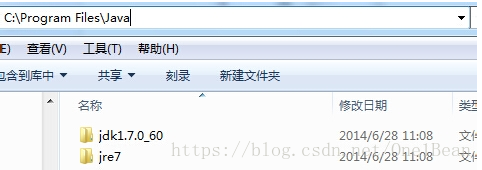
2.右键计算机-->属性-->高级系统设置-->环境变量
3.
在系统变量中新建
变量名:JAVA_HOME
变量值:C:\Program Files\Java\jdk1.7.0_60 (ps:如果你没有改变默认路径复制就可以,如果修改过请选择jdk的安装目录)
变量名:JRE_HOME
变量值:C:\Program Files\Java\jre1.8.0_191
JAVA_HOME是用来表示jdk的安装目录。
配置java_home的原因是:(1)方便引用。(2)其他软件会引用约定好的JAVA_HOME变量。比如tomcat就需要引用JAVA_HOME。
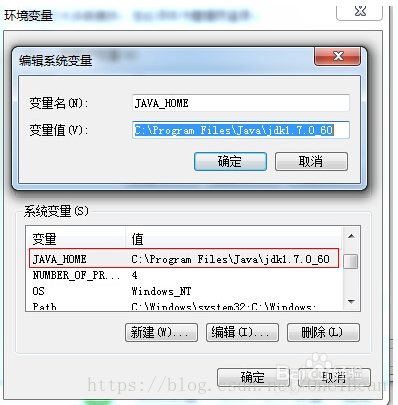
4.
在系统变量中查找 Path 编辑
变量名:Path
变量值:%JAVA_HOME%\bin;%JAVA_HOME%\jre\bin;
(ps:原来Path的变量值末尾如果没有;号,先输入;号再输入上面的代码)
Path配置好后能够让我们在系统中的任何地方运行java应用程序。比如:javac、java命令。
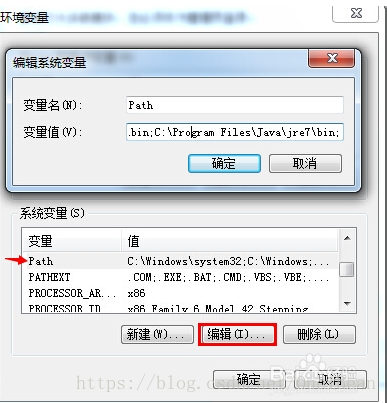
5.
在系统变量中新建
变量名:CLASSPATH
变量值:.;%JAVA_HOME%lib;%JAVA_HOME%lib\tools.jar;
(ps:注意最前面有一点 .; 这个是告诉JDK,搜索CLASS时先查找当前目录的CLASS文件 )
配置java_home的原因是:我们写java程序时需要引用已经开发好的类,所以应该让java解释器知道引用的类的位置啊。否则会提示:所引用的类找不到的。
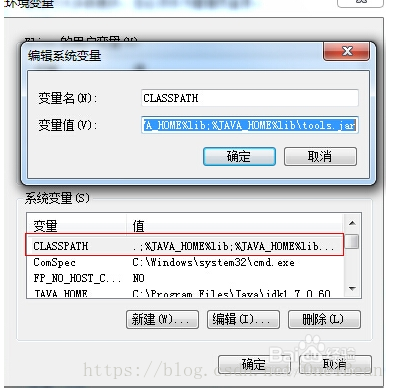
三、验证
1.
win+R 输入cmd 进入命令提示符界面
输入java -version (ps:java空格-version)
查看当前jdk的版本,显示版本信息 则说明安装和配置成功。
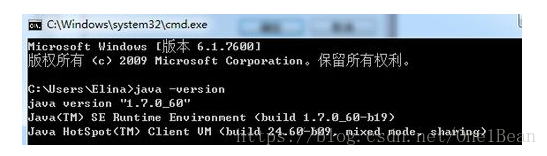
2.输入java 查看命令
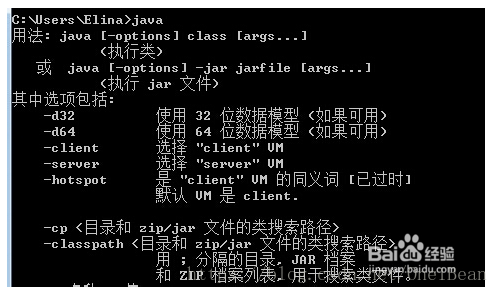
3.输入javac 查看命令
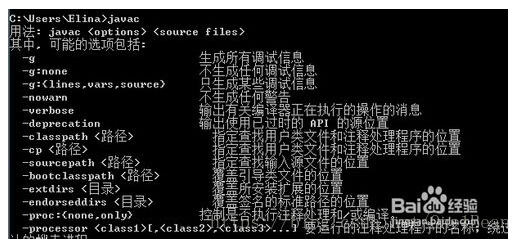
| 